我想只要是身為藝術相關工作者,在以數位方式來繪圖時,一定免不了要使用繪圖板來當作創作的工具,在過去,這類符合專業級別需求的繪圖板並沒有太多的選擇,瞄來看去也只有WACOM可以選擇而已,只是WACOM的產品雖好,但價格真得很不親民啊,但為了創作只好咬牙忍痛給他買下去,像我自己以前也是買WACOM的產品一路創作過來的,從最早的Graphire 4到Intuos 3、Intuos 4、Intuos Pro,以及用到現在的CINTIQ 12WX,可說是不離不棄,荷包哭泣 (°ཀ°)
只不過以上所說的,都是台灣早期的情形,現在以繪圖板的領域來說,已經有非常多樣化的品牌可以選擇了,就拿其中的HUION(繪王)來說,在使用過後他的產品真的覺得相當的不錯,不僅功能規格上都符合專業需求,價格上更是優惠許多。
HUION這個品牌對於很多人可能相當陌生,但其實在專業繪圖板的領域中,他早已在市場深耕10年了,可說是全球第二大的消費性繪圖板品牌,其產品銷往北美、歐洲、日韓、東南亞等全球50多個國家和地區,如今,挾帶著台灣和大陸合作研發的優秀技術和亮眼設計的HUION,在今年也正式登入台灣,讓台灣這邊也多一個價格優惠兼CP值高的選擇哩。
這次要開箱的是HUION在今年7月發表的新產品,「KAMVAS Pro 22」液晶螢幕繪圖板,在開箱之前,下面先貼一些關於這台的基本規格資料和官方網址。
KAMVAS Pro 22 規格:
螢幕尺寸:21.5吋(476.64 x 268.11mm)
顯示解析度:1920 X 1080
感壓級數:8192級壓感
可支架調節:20°~80°
讀取速率:266 PPS
手寫解析度:5080 LPI
色域:100% sRGB
系統相容:Windows / Mac
KAMVAS Pro 22 官方網址:
https://tw.huion.com/pen_display/Kamvas_Pro_22/
──開箱

登登!首先是寄來時最初收到的箱子,外盒上印的型號KAMVAS Pro 22,就是今天本文的主角啦!

打開箱子,可以看到整個空間都被保麗龍塞的滿滿的,安全防撞保護沒問題。

將保麗龍整個抽出來後,可以看到上層的部份佈滿了各式配件,接著下面一一來介紹一下。

左排是保固卡和說明書,右排是驅動程式下載網址和拭鏡布。
說明書有包含正體中文,不用怕看不懂。關於驅動程式官方是沒附光碟的,初次使用時,記得要在有網路的環境下去官網去下載最新的版本才好。

再來是外型設計不俗的數位筆和筆座。
KAMVAS Pro 22所附的數位筆是不需要裝電池,也不需要充電,側邊具有兩個快捷鍵可自由設定,且具備8192 階壓感級數和傾斜靈敏度,所以絕對能滿足在專業級上的使用。
另外筆座是設計成扁平形的,這點很棒,因為整體的重心偏低,在實際使用數位筆插入放置時,就不會因為不小心一碰到就輕易倒下了,另外筆座下方也有止滑墊,所以放在桌上是很穩固的。

輕輕扭轉就能打開筆座,裡面置放著用來替換筆芯的取筆器,以及10隻備用的筆芯。

繪圖專用的二指手套也是作為配件之一,在繪圖時如果覺得手掌跟繪圖板之間的阻力太大,或是有手汗問題,怕弄髒面板的人,就可以戴著這個二指手套來作畫。

實際戴起來就像這樣的感覺,是不是看起來有更加專業的感覺了呢 (゚∀゚)
手套是萊卡材質的,整體的彈性和透氣度都不錯。

在影像傳輸線的部份KAMVAS Pro 22提供了兩組,分別是類比訊號的VGA線和數位訊號的HDMI線,而KAMVAS Pro 22螢幕本體則是支援VGA、DVI、HDMI這3種常見的端子介面,在支援度上絕對能符合大多數的人的硬體需求。

剩下的線材,由左至右分別是連接繪圖板的USB線、電源線、電源變壓器。

最後的配件則是腳架以及四顆螺絲和用來上鎖的L形螺絲刀。
將腳架作為配件直接附在裡面,這點HUION算是夠厚道。液晶螢幕繪圖板一定會需要腳架,所以腳架本來就應該作為標準配備附在裡面才是啊,而不是叫消費者買了本體後,還要另外再掏荷包來購買,那種感覺真的很不好。

配件介紹完之後,拿掉覆蓋在上層放置配件的保麗龍版後,就能看到躺在其中的液晶螢幕繪圖板的本體啦!

接著取出液晶螢幕繪圖板本體,面板上方為了保護,貼了一層保護膜。

撕開保護膜後,能感受到整體非常俐落漂亮,同時也可以跟擺在上面的數位筆作一下比較,21.5吋的螢幕真的是非常廣大啊,再加上又是採用窄邊框設計,視覺上的感受又比實際尺寸來的更大了!
另外螢幕表面是呈現霧面的,實際上是帶有防眩光塗層的技術處理過的,所以就算頭上有燈光,也不會在繪圖時讓人感到干擾或刺眼。
在螢幕左右兩側則分別帶有十組的實體自定義快捷鍵和前置觸控條,所以無論是右撇子還是左撇子都可適用。

側面看過去的樣子,側面的厚度也還算是蠻薄了。

螢幕右上方頂端則是包含電源鍵在內的OSD按鍵,採用5顆獨立按鍵控制。除了電源鍵外,另外4顆按鍵則會依OSD選單不同來對應不同操作設定。

螢幕背後看過去的樣子,相關的連接端孔都安排集中在背面左側。

相關的連接端孔的部份,從上而下分別是USB孔、電源孔、VGA孔、DVI孔、HDMI孔。

接著來組裝腳架,將腳架和螢幕背後的孔位對齊後,利用附贈的L型螺絲刀和4顆螺絲,3分鐘不到就快速的組合起來哩。

四個螺絲的部份是分別鎖在最外圍四邊的孔洞。

使用腳架立起來的樣子。

從背面看過去的樣子,腳架可以說是非常穩固。

若要調整腳架的角度,只要提拉腳架上端那個銀色突起物就行了,腳架所支援的角度很廣,從最高 80° 到最低20°的範圍中都可自由調整喔。

這是調到最高80°。

這是調到最低20°。

將線材連接好後就可以開始使用啦。
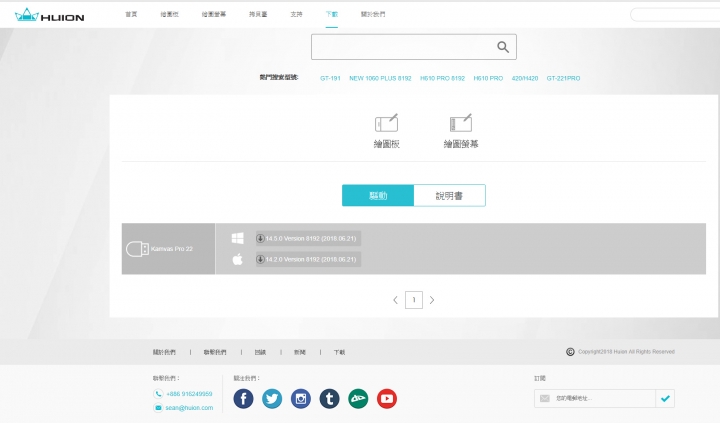
初次使用時記的去官網下載最新的驅動程式來灌,不論是 PC和MAC的系統,官方都有支援喔。
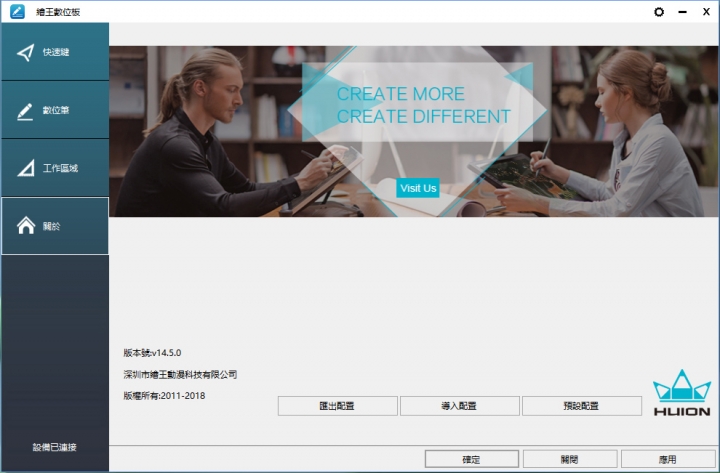
安裝好驅動後,就可以開啟關於繪王數位板的程式設定,程式介面簡單俐落一目了然,同時也都是正體中文化的。
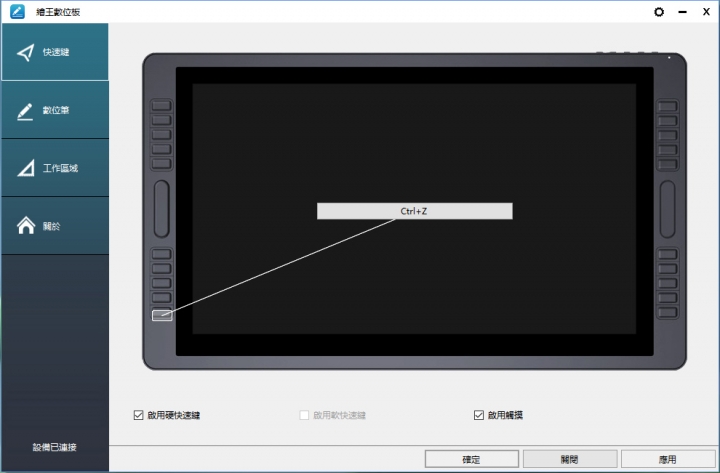
在第一項「快捷鍵」裡,可以設定關於數位板兩排各十組的實體自定義快捷鍵和前置觸控條。

第二項「數位筆」則是可測試和調整感壓效果,也可以對數位筆側面兩個按鍵作設定,另外只要不去勾選「啟用Windows lnk」,便能關掉令人討厭的Windows水波紋效果了。

第三項「工作區域」則是可設定你繪圖板所對應的螢幕範圍,另外如果覺得下筆的位置跟實際位置有視差,也可以到「數位屏校準」這裡,去校正一下筆的位置(雖然預設已經弄得很準了),依照螢幕游標指示去做校正點選,有了精確的下筆位置,就能讓整個繪圖過程更直覺,如同使用紙筆作畫一樣自然哩!

全部都搞定後,就可以開繪圖軟體來體驗啦!這裡我是使用平常拿來畫插圖的CLIP STUDIO PAINT。

隨意塗鴉測試,畫起來手感相當好,在感壓的部份則是毫無愧對8192 階感壓啊,隨著力道不同所回饋出來的線條粗細和色彩濃淡效果真的很好,可以說是非常精準自然,線條收尾的效果也隨著力道的變化逐漸變細變淡,自然流暢。
──使用心得
最後來講一下使用KAMVAS Pro 22這段時間的使用心得吧,首先是外觀的設計上,無論是螢幕本體或是數位筆,都讓我覺得十分賞心悅目,不會有那種俗俗的感覺,可以感受到它就是一台為專業而生的液晶螢幕繪圖板,畢竟作為一個長時間自己所使用的工具,順眼耐看也是很重要的。
初次拿起數位筆時,心裡第一個想法就是「好輕!」,感覺比我用過所有的數位筆都還來的輕盈,根據HUION的人說,他們當初就以鉛筆相同的重量作為目標來打造的,確實,以這樣的重量握在手中時,真的如同握住鉛筆的感覺是一樣的,在作畫時也就能夠更加省力無負擔。
在實際繪圖的時候,數位筆搭載了8192 階感壓技術,一筆下去時馬上就能感受到其所帶來的細膩度,整個手感都完全不一樣了,畫線時線條的粗細變化漸近自然而有層次,筆鋒收尾也自然順暢,因而在繪圖時,包含線條和上色的描繪就能呈現的更加自然精確。另外也拜讀取速率高達266 PPS之賜,所描繪的線條幾乎感受不到延遲感,非常順暢,行雲如流水啊!
還有就是當筆畫的筆頭在螢幕表面接觸時,可以感受到摩擦力(或是說阻力感),不會說是因為螢幕是玻璃材質的關係,就變得過於光滑難以控制,當然,不可能完全跟在紙張上作畫的感覺相同,但也算是有那樣的味道在了。
總之8192 階感壓技術加上無延遲感的讀取速率,以及帶有摩擦力的螢幕表面,畫起來的手感可說是相當好,相信就算是初次接觸液晶螢幕繪圖板的初心者,也可以在短時間內就習慣上手的。
除此之外,由於是21.5吋螢幕和窄邊框設計,使用的時候真的覺得可視範圍十分的廣大,開啟繪圖軟體後,把軟體的一些工具選項介面去掉後,實際可用來作畫的畫布範圍還是很多,也因此在畫圖時就不必將畫布捲來捲去,作畫的效率更加提昇。另外螢幕是霧面的,同時也導入了抗炫光的技術,所以就算是在頭頂有光源的環境下使用,螢幕畫面也不會因光源過於刺眼。
而在螢幕左右兩側,也配置了分別各十組的實體自定義快捷鍵和前置觸控條,有如此多的實體按鍵這點真的很不錯,另外實際使用過後讓我覺得最棒的一點就是按鍵十分好按,很輕鬆的就能按下去,按下去的回饋感也算明顯,總之就是不會有那種緊緊卡卡的感覺,要形容的話就是有點接近一般薄膜鍵盤的按鍵感。
最後還有一點就是我個人很在意的螢幕面板溫度的問題,之前也用過他牌的液晶螢幕繪圖板,就遇過螢幕發燙的情形,這點讓我在作畫時真的很不能忍。而KAMVAS Pro 22這台出乎意料的,螢幕整體基本上沒什麼溫度,甚至可以說涼涼的,只有在長時間使用下,大約在螢幕最上方的區域會感覺到熱度,但也都在可接受範圍。
不得不說HUION 這款KAMVAS Pro 22真的是一個非常優秀的液晶螢幕繪圖板產品啊!讓我感到十分驚豔,因為我從來就沒想過除了WACOM以外,其他品牌的繪圖板從外型美感到實際功能面上都能作到如此專業到位,而且更讓人振奮的是,如此高規格的液晶螢幕繪圖板,售價卻才新台幣3萬多出頭,CP值可謂相當高啊!
由於他們是今年才開始正式在台灣販售,相關的店面據點可能還不是很多,所以想購買的人也可以直接上HUION他們的FB粉絲頁去作詢問喔↓
https://www.facebook.com/TW.HUION/
另外對於這家產品有興趣的,也可以詢問這位劉至堅先生,他是繪王在台灣的經銷商之一,若各位朋友有試機或購買的需求歡迎與他聯絡↓
https://www.facebook.com/GODDESSIRON?fref=ufi

以上就是關於這次 KAMVAS Pro 22 的開箱使用心得,就推薦給有興趣的人參考看看啦~下次見哩 (^ρ^)/





























































































